Использование табуляции при наборе текста
Табуляция предназначена для смещения курсора на произвольное расстояние в пределах строки в процессе набора текста.
Если при наборе текста пользователь нажимает клавишу <Tab>, курсор перемещается на определенную позицию в строке, называемую «позиция табуляции». По умолчанию позиции табуляции расположены на расстоянии 1,27 см друг от друга.
Пользователь имеет возможность устанавливать свои позиции табуляции вместо стандартных и, тем самым, управлять смещением курсора.
Пользователь может также выбирать тип табуляции (выравнивание текста при нажатии клавиши <Tab>) (см. Рис. 2. 1). Существуют 4 типа табуляции:
по левому краю:............. левый край вводимого текста совпадает с позицией табуляции;
по правому краю:........... правый край вводимого текста совпадает с позицией табуляции;
по центру:....................... центральная точка вводимого текста совпадает с позицией табуляции;
по десятичной точке:.... если вводится десятичное число, то десятичная точка совпадает с позицией табуляции.
Выравнивание по десятичной точке удобно использовать при вводе числовой информации в таблицу для выравнивания десятичных чисел в столбцах.
Работа с табуляцией разделяется на два этапа.
1-й этап: установка позиций табуляции.
Проще всего устанавливать позиции табуляции с помощью Линейки (см. Рис. 2. 1). Для этого необходимо:
1) выделить абзацы, для которых необходимо установить позиции табуляции, или установить курсор ввода в место начала ввода текста;
2) нажимая кнопку "Тип табуляции" слева от Линейки, выбрать нужный тип выравнивания текста;
3) щелкнуть «мышью» в той точке Линейки, где необходимо разместить очередную позицию табуляции.
2-й этап: при ввода текста следует нажимать клавишу <Tab> для перемещения курсора ввода к следующей позиции табуляции.
Одновременно на Линейке может быть установлено несколько позиций табуляции, причем для каждой из позиций может быть установлен свой тип выравнивания.
После установки позиций табуляции можно перемещать «мышью» их маркеры по Линейке.
Установленную на Линейке позицию табуляции можно удалить, для чего следует переместить «мышью» соответствующий маркер с Линейки вниз в область документа. Если удалить все пользовательские позиции табуляции, Word восстановит позиции табуляции по умолчанию.
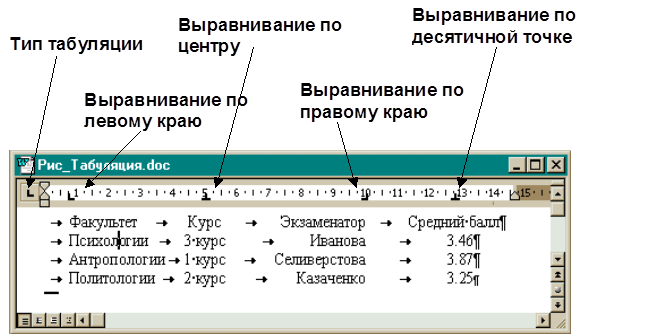
Рис. 2. 1